Live Tile là tính năng khá hữu ích trên Windows 8/8.1 và Windows 10. Tuy nhiên điểm hạn chế của tính năng này là chiếm băng thông Internet để cập nhật bản xem trước và các thông báo. Đôi khi trong một số trường hợp Live Tile cũng khiến người dùng cảm thấy thật phiền phức.
Theo mặc định, để vô hiệu hóa tùy chọn Live Tile các ứng dụng trên Start Menu Windows 10, bạn chỉ cần kích chuột phải vào ứng dụng đó rồi chọn More => Turn live title off là xong.
Tuy nhiên trên Start Menu Windows 10 thiết lập nhiều Live Tile, do đó nếu đi vô hiệu hóa Live Tile trên từng ứng dụng một sẽ mất khá nhiều thời gian. Do đó để tiết kiệm thời gian, bạn có thể vô hiệu hóa tất cả Live Tile trên Start Menu Windows 10 cùng một lúc.
Để vô hiệu hóa tất cả Live Tile trên Start Menu Windows 10 cùng một lúc, mời bạn cùng tham khảo bài viết dưới đây của Quản trị mạng.
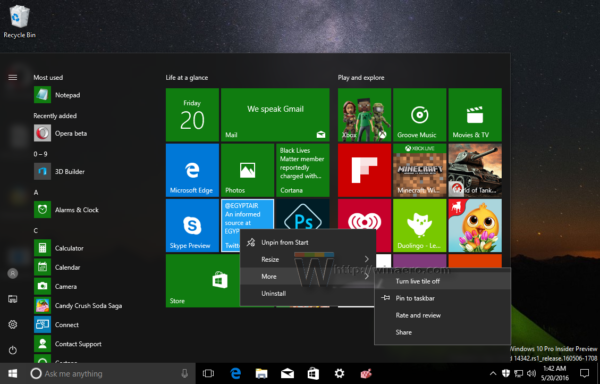
1. Vô hiệu hóa tất cả Live Tile cùng một lúc trên Start Menu Windows 10
Để vô hiệu hóa tất cả Live Tile cùng một lúc trên Start Menu Windows 10 bạn thực hiện theo các bước dưới đây:
1. Nhấn tổ hợp phím Windows + R để mở cửa sổ lệnh Run.
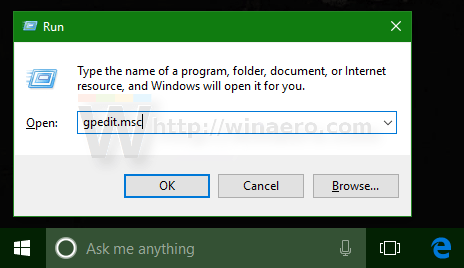
Tại cửa sổ lệnh Run, bạn nhập gpedit.msc vào đó rồi nhấn Enter để mở Group Policy Editor.
2. Lúc này trên màn hình xuất hiện cửa sổ Group Policy Editor.
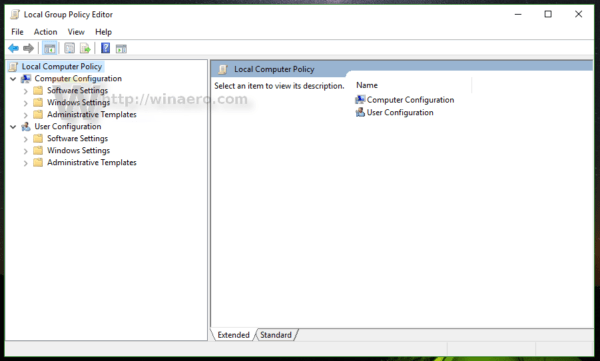
3. Tại đây bạn điều hướng theo key:
Local Computer Policy => User Configuration => Administrative Templates =>Start Menu and Taskbar => Notifications
4. Tiếp theo tìm và kích đúp chuột vào tùy chọn Turn off tile notifications.
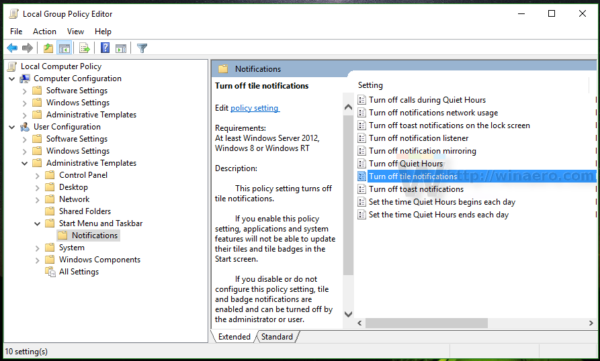
5. Lúc này trên màn hình xuất hiện hộp thoại Turn off tile notifications, tại đây bạn click chọn tùy chọn Enable rồi click chọn OK, đóng cửa sổ Turn off tile notifications lại.
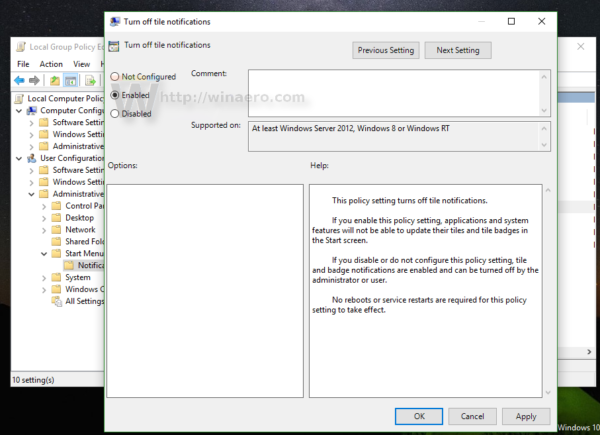
6. Cuối cùng đăng xuất máy tính Windows 10 của bạn rồi đăng nhập lại để kiểm tra thay đổi.
Trước:
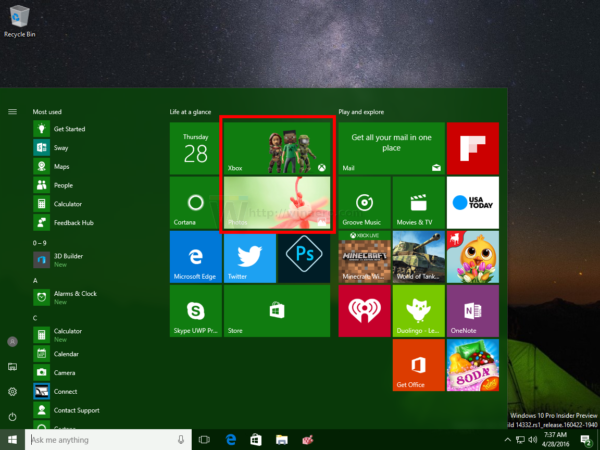
Sau:
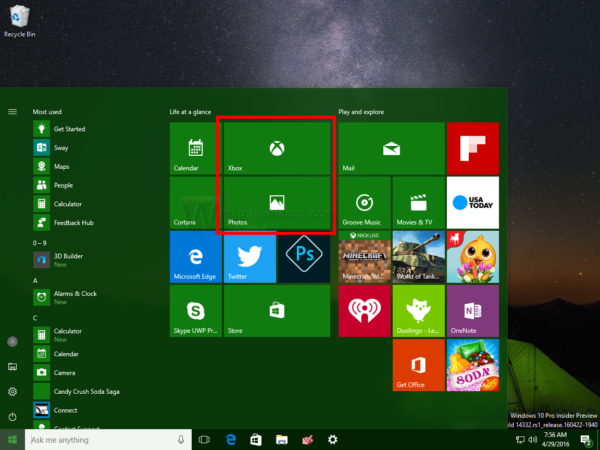
2. Trên các phiên bản Windows 10 không có trình Group Policy Editor
Với các phiên bản Windows 10 không có trình Group Policy Editor, người dùng có thể vô hiệu hóa tất cả Live Tile bằng Registry.
1. Mở Registry Editor.
2. Trên cửa sổ Registry Editor bạn điều hướng theo key:
HKEY_CURRENT_USER\SOFTWARE\Policies\Microsoft\Windows\CurrentVersion\PushNotifications
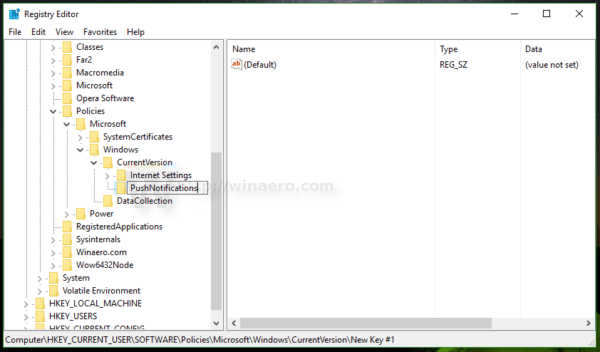
Lưu ý:
Nếu không tìm thấy một key nào đó, bạn có thể tạo các key đó.
3. Ở khung bên phải, bạn tạo một giá trị DWORD 320-bit mới, đặt tên cho giá trị này là NoTileApplicationNotification và thiết lập giá trị trong khung Value data là 1 để vô hiệu hóa tất cả Live Tiles trên Start Menu Windows 10.
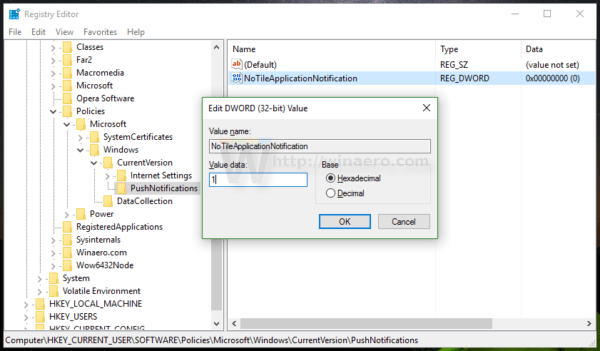
4. Cuối cùng đăng xuất máy tính Windows 10 của bạn rồi đăng nhập lại để kiểm tra thay đổi.
Trường hợp nếu muốn khôi phục lại mọi thứ theo mặc định, bạn chỉ cần xóa giá trị NoTileApplicationNotification mà bạn đã tạo, sau đó tiến hành đăng xuất rồi đăng nhập lại Windows 10 lần nữa để kiểm tra.
Tham khảo thêm một số bài viết dưới đây của Quản trị mạng:
Chúc các bạn thành công!
 Công nghệ
Công nghệ  AI
AI  Windows
Windows  iPhone
iPhone  Android
Android  Học IT
Học IT  Download
Download  Tiện ích
Tiện ích  Khoa học
Khoa học  Game
Game  Làng CN
Làng CN  Ứng dụng
Ứng dụng 
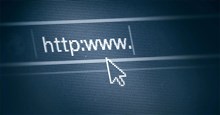







 Windows 11
Windows 11  Windows 10
Windows 10  Windows 7
Windows 7  Windows 8
Windows 8  Cấu hình Router/Switch
Cấu hình Router/Switch 









 Linux
Linux  Đồng hồ thông minh
Đồng hồ thông minh  macOS
macOS  Chụp ảnh - Quay phim
Chụp ảnh - Quay phim  Thủ thuật SEO
Thủ thuật SEO  Phần cứng
Phần cứng  Kiến thức cơ bản
Kiến thức cơ bản  Lập trình
Lập trình  Dịch vụ công trực tuyến
Dịch vụ công trực tuyến  Dịch vụ nhà mạng
Dịch vụ nhà mạng  Quiz công nghệ
Quiz công nghệ  Microsoft Word 2016
Microsoft Word 2016  Microsoft Word 2013
Microsoft Word 2013  Microsoft Word 2007
Microsoft Word 2007  Microsoft Excel 2019
Microsoft Excel 2019  Microsoft Excel 2016
Microsoft Excel 2016  Microsoft PowerPoint 2019
Microsoft PowerPoint 2019  Google Sheets
Google Sheets  Học Photoshop
Học Photoshop  Lập trình Scratch
Lập trình Scratch  Bootstrap
Bootstrap  Năng suất
Năng suất  Game - Trò chơi
Game - Trò chơi  Hệ thống
Hệ thống  Thiết kế & Đồ họa
Thiết kế & Đồ họa  Internet
Internet  Bảo mật, Antivirus
Bảo mật, Antivirus  Doanh nghiệp
Doanh nghiệp  Ảnh & Video
Ảnh & Video  Giải trí & Âm nhạc
Giải trí & Âm nhạc  Mạng xã hội
Mạng xã hội  Lập trình
Lập trình  Giáo dục - Học tập
Giáo dục - Học tập  Lối sống
Lối sống  Tài chính & Mua sắm
Tài chính & Mua sắm  AI Trí tuệ nhân tạo
AI Trí tuệ nhân tạo  ChatGPT
ChatGPT  Gemini
Gemini  Điện máy
Điện máy  Tivi
Tivi  Tủ lạnh
Tủ lạnh  Điều hòa
Điều hòa  Máy giặt
Máy giặt  Cuộc sống
Cuộc sống  TOP
TOP  Kỹ năng
Kỹ năng  Món ngon mỗi ngày
Món ngon mỗi ngày  Nuôi dạy con
Nuôi dạy con  Mẹo vặt
Mẹo vặt  Phim ảnh, Truyện
Phim ảnh, Truyện  Làm đẹp
Làm đẹp  DIY - Handmade
DIY - Handmade  Du lịch
Du lịch  Quà tặng
Quà tặng  Giải trí
Giải trí  Là gì?
Là gì?  Nhà đẹp
Nhà đẹp  Giáng sinh - Noel
Giáng sinh - Noel  Hướng dẫn
Hướng dẫn  Ô tô, Xe máy
Ô tô, Xe máy  Tấn công mạng
Tấn công mạng  Chuyện công nghệ
Chuyện công nghệ  Công nghệ mới
Công nghệ mới  Trí tuệ Thiên tài
Trí tuệ Thiên tài